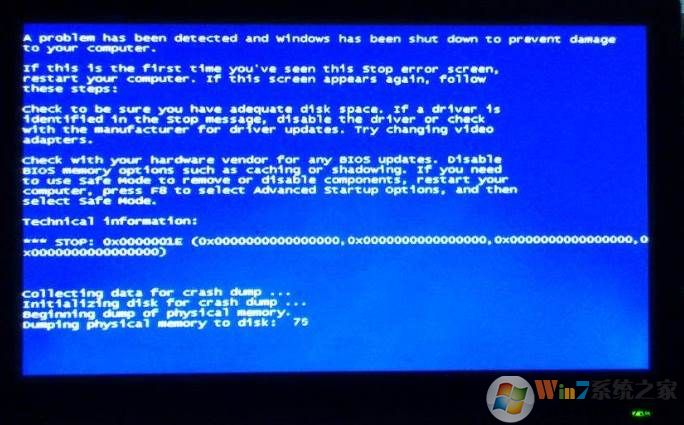
电脑蓝屏重装系统注意:
首先要们要从硬件方面排除系统蓝屏的问题
1、内存条清理及重新安装;
2、机箱内部灰尘清理;
3、检查电脑散热
4、如果蓝屏无法修复,那么可以尝试重装系统了。
电脑一开机就蓝屏怎么办?win7启动就蓝屏的解决方法
准备工具
1、U盘启动盘,关于U盘启动盘的制作方法已经分享过了。
2、下载一款操作系统,推荐:电脑系统Win7下载_Win7 64位稳定纯净版v2018
重装开始
将win7系统镜像放到U盘中
1、下载你需要安装的系统,解压后可以得到GHO为后缀的文件,如Win7.GHO XP.GHO Win10.GHO等,名称不限。
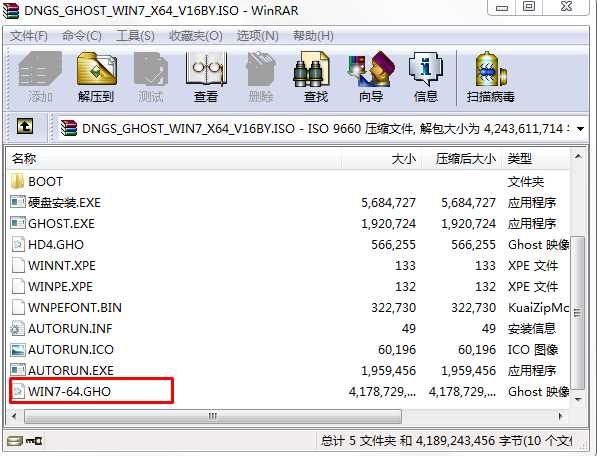
2、放到U盘中。同时可以放多个系统镜像,U盘越大可以放的越多哈。可以做成所有系统的U盘安装盘。
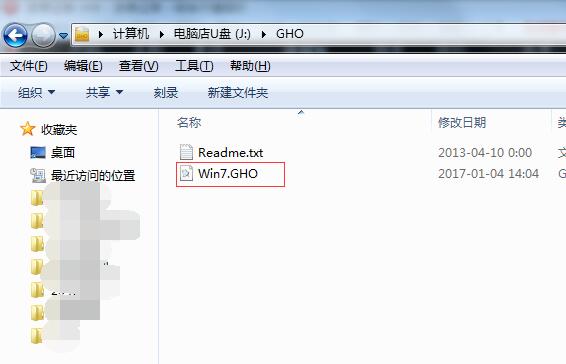
步骤三、U盘安装Win7系统
U盘插入到电脑,然后开机。
1、设置U盘启动:不同的电脑设置U盘启动的方法也不会完全一样,不过一般都会类似,新款的电脑都会有开机快捷键(如F12 F11 F9 F2 ESC 等)调出启动项选择界面!如下图:

以上图的 USB开头的就是U盘了~上下键选择,回车进入。
或者 电脑启动时按“del”或“F8”键进入BIOS设置具体设置请参阅 设置U盘启动教程
2、出现U盘启动界面后选择 WIN8PE进入,(版本低的WINPE可能会无法识别硬盘)

3、进入PE后运行【大白菜一键装机工具】,然后选择你要安装的系统GHO,再选中你要安装的分区,大多为C盘。

4、确定后开始进行系统安装。

5、GHO恢复过程。

6、恢复完成,重启系统,开始下一个阶段的安装,一般都是自动的了。

7、重启后就开始安装过程了,这时果记得拔掉U盘哦。不拔掉的话有时会蓝屏或是分区错乱。

一般系统会自动安装好,包括驱动和常用软件,如果还没有安装好的,以下就是安装好的win7系统桌面了。
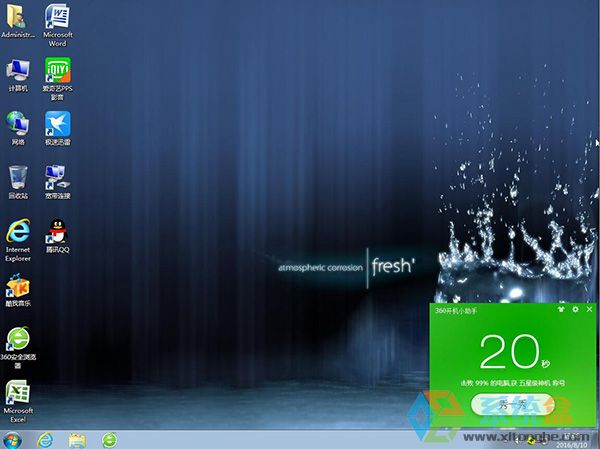
通过以上操作步骤之后,系统就重装完成了,如果是软件引起的蓝屏,此时已经解决了,万一重装后还是蓝屏,那么就要仔细检查下是不是硬件出现问题了。